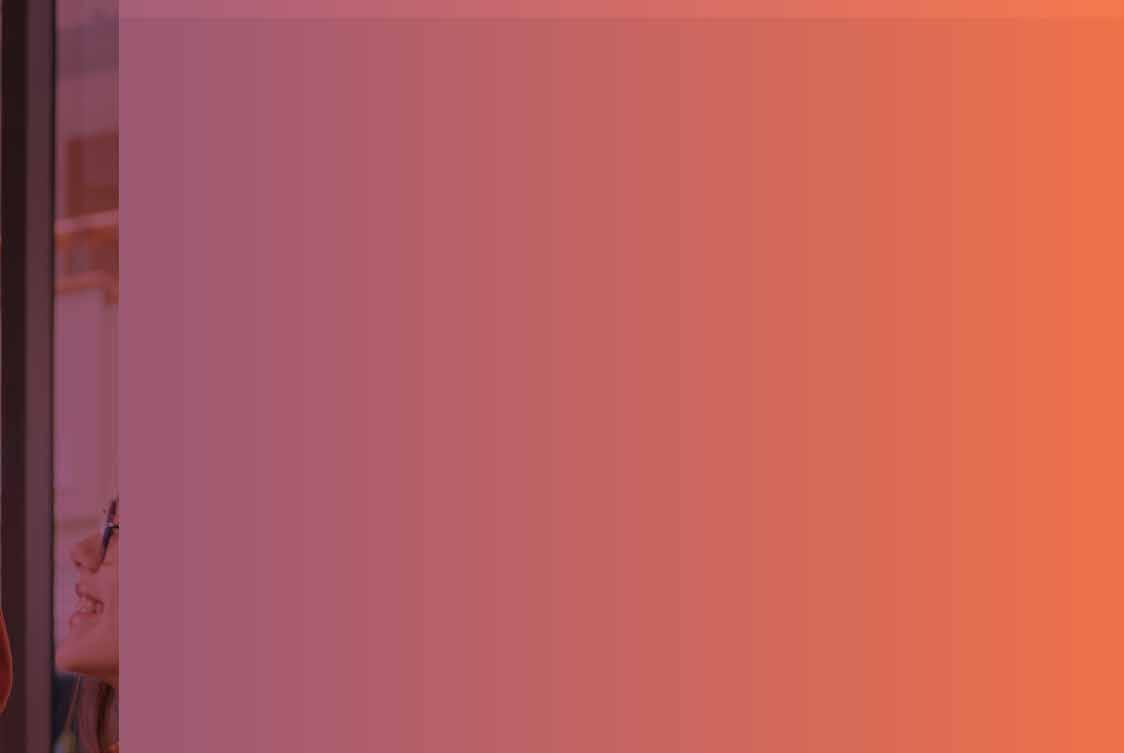
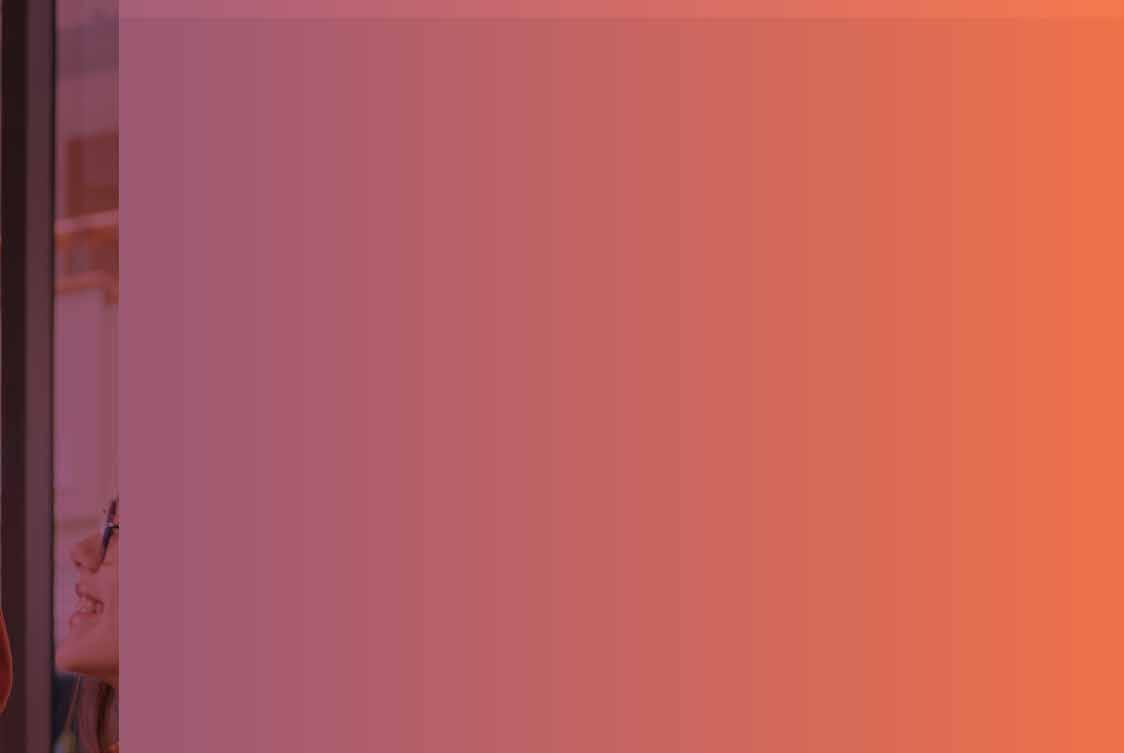
HET JUISTE ADRES
Bekijk de onderstaande foto’s. Wat hebben ze gemeenschappelijk? Noteer.






- stock.adobe.com
Opbouw
van een e-mailadres
Iedereen heeft een uniek thuisadres. Op die manier levert de postbode je brieven en pakketten correct af. Ook wanneer je mailt, gebruik je een uniek e-mailadres. Dit adres bestaat uit verschillende onderdelen.
karel.peeters @ enter .be
Gebruikersnaam
Deze naam kies je meestal zelf. Normaal gezien is dit je eigen naam en familienaam waar de spaties vervangen zijn door een punt.
info karel.peeters danny.de.velde
Dit is het apenstaartje.
Provider of domeinnaam
Dit kan de naam zijn van een - bedrijf, organisatie - school - internetprovider - ...
Je Internetprovider is de firma waarbij je aangesloten bent om thuis internet te hebben op je toestellen bv. Telenet, Proximus, Scarlet, Orange …
diekeure telenet outlook

Landcode
Aan de (land)code kun je vaak zien uit welk land de persoon komt.
Bekende landcodes zijn: - .be (België); - .nl (Nederland); - .eu (Europa).
Andere bekende codes zijn: - .com (commerciële bedrijven); - .org (niet commerciële organisaties).
.be .be .com
Leesvenster
Hier lees je de e-mail die je geselecteerd hebt of het nieuwe bericht dat je hebt opgesteld.
Een e-mail opstellen en verzenden
Een e-mail versturen in 6 stappen:
1 op Nieuw bericht 2 het e-mailadres in het veld Aan 3 het onderwerp.
De geadresseerden
Aan
Plaats hier de mailadressen van de personen waarvoor het bericht bestemd is, van wie je een reactie verwacht.
CC (carbon copy)
Plaats hier de mailadressen van de personen die je ook op de hoogte wilt houden van de inhoud van het bericht, maar waarvan je geen reactie verwacht.
BCC (blind carbon copy)
Met BBC stuur je een bericht naar de mailadressen van meerdere personen waarbij ze niet zichtbaar zijn voor elkaar. Dit is aan te raden wanneer de groep ontvangers groot is en je niet wilt dat ze elkaars mailadres zien.
Het onderwerp
Dit is de titel van je bericht. Vul het onderwerp steeds in.

De afzender Sluit steeds je e-mail af met je naam. Indien nodig kun je ook je telefoonnummer vermelden.

Niet antwoorden op een e-mail wordt meestal als onbeleefd ervaren. Wil of kun je niet op een vraag ingaan of heb je geen tijd om te antwoorden? Laat dit dan best weten.
Een bijlage bekijken of downloaden
1 op de bijlage om die online te bekijken, indien mogelijk.
2 op Downloaden om de bijlage te bewaren op je computer.
3 EEN MAP DELEN
Je OneDrive is strikt persoonlijk. Maar je kunt je foto’s, documenten en andere bestanden delen met je klasgenoten en leerkracht. Niet alleen bestanden kun je delen, maar ook mappen. Op elk ogenblik kun je het delen stoppen.
Voor het vak natuurwetenschappen moet je een groepstaak maken over voedingsmiddelen en -stoffen.
Hoe pak je dit aan?
Rani maakt een map aan en deelt die met de groepsleden.


Karel ontvangt een bericht van Rani. Vanaf nu heeft hij toegang tot de gedeelde map. Hij zoekt foto’s over voedingsmiddelen en -stoffen en plaatst ze in de gedeelde map.


An ontvangt ook een mail. Ook zij heeft nu toegang tot de gedeelde map. Ze maakt een nieuw document aan en voegt die toe aan de gedeelde map.



De gedeelde map: Taak natuurwetenschappen
De gedeelde bestanden: een Word-document en foto, in de map Taak natuurwetenschappen
OneDrive van Rani
Een map delen met anderen via OneDrive

Windows Verkenner OneDrive
op de map dat je wilt delen. op Delen


op de map dat je wilt delen. op Delen


Kan je achterhalen wat dit zou betekenen?

1 Maak een nieuw document aan in Word.
2 Bewaar het document in je OneDrive. Geef je document een goede naam. Samenwerken aan




3 op Delen
4 de e-mailadressen van je klasgenoten.
5 een kort berichtje.
6 op Verzenden.

Je klasgenoten ontvangen nu een e-mailbericht met een link die ze kunnen openen.

Malware: kwaadaardige software
Het internet is niet altijd een Waanzinnig Waardevolle Wereld. Soms kom je terecht in het Waanzinnige Wilde Westen. Er liggen heel wat gevaren op de loer als je de snelweg van het internet betreedt.
Virussen
Dat zijn gevaarlijke kleine programma’s die de werking van je computer ontregelen. Computervirussen heten zo omdat ze meerdere bestanden op een computer kunnen ‘infecteren’. Ze verspreiden zich naar andere computers via geïnfecteerde bestanden in e-mails, gedeelde mappen, USB-sticks …
Het openen van een geïnfecteerd bestand zorgt ervoor dat het virus geactiveerd wordt. Virussen kunnen je computer onbruikbaar maken.
Trojaanse paarden
Dat zijn schadelijke programma’s die je installeert op je computer en die op het eerste zicht onschadelijk lijken. Ze geven anderen toegang tot je computer en worden vaak meegestuurd als bijlage in mails. Of ze zitten verborgen in het zogezegde nuttige programma of app.
Spam
Dat is een verzamelnaam voor ongewenste e-mails.
Ransomware
Dat is software die je computer volledig ‘gijzelt’. Er wordt losgeld gevraagd om je computer te ‘bevrijden’.
OneDrive verkennen (zie p. 12 en 13)
Met Windows Verkenner heb je ondertussen leren werken. OneDrive werkt op dezelfde manier.
Recept1, Recept2, Recept3
1 Maak een map aan in OneDrive met de volgende naam: ReceptenJouwVoornaam

2 Plaats nu de gegeven Word-documenten in je map.
3 Geef een goede naam aan elk recept.
4 Noteer hieronder de documentnamen van de recepten.
Recept1 >
Recept2 >
Recept3 >
Een map delen (zie p. 15 en 16)

ReceptenJouwVoornaam
1 Deel je map met recepten met de volledige klas.
2 Zoek een lekker recept op internet.
3 Kopieer en plak het in een Word-document.
4 Bewaar het recept met de naam: VoornaamRecept. Plaats jouw recept in de gedeelde mappen van je klasgenoten. Elke klasgenoot kan nu in jouw map een recept plaatsen.

Dit zijn de recepten van je klasgenoten die staan in je gedeelde receptenmap. Enkele voorbeelden:
Dit is je gedeelde map met je klasgenoten.
Samenwerken aan één document (zie p. 18 en 20)
Maak samen met twee klasgenoten een PowerPointpresentatie over stormen. Gebruik hiervoor de onlineversie van PowerPoint.
1 Verdeel vooraf de taken en noteer de naam van wie welke storm uitwerkt naast de soort storm.
- cyclonen > - orkanen >
- taifoens >
2 Wie maakt de presentatie online aan in Powerpoint en deelt dit via OneDrive met de groep?
- Verantwoordelijke >
- Naam van de presentatie >
3 Werk jouw onderdeel online uit in de presentatie:
- Geef een korte omschrijving van jouw type storm.
- Voeg op een volgende dia een foto in.
- Voeg bronvermelding toe.
4 Bewaar je presentatie: oplStormen
5 Download de afgewerkte presentatie en stuur die als bijlage in een mail naar je leerkracht.
6 Tot slot deel je de presentatie met je leerkracht. Hij/zij krijgt dan een e-mail met een koppeling of link naar het bestand.
STUDIEWIJZER
Ik heb de leerstof onder de knie
Ik kan een mail opstellen.
Ik kan een bijlage toevoegen aan een mail.
Ik kan een mail verzenden.
Ik kan een bijlage downloaden en openen.
Ik kan een mail beantwoorden.
Ik kan een map delen.
Ik kan een bestand delen.
Ik ken de netiquette-regels.
Ik houd mij aan de netiquette-regels.
Ik weet wat malware is.
Ik twijfel nog vaak.
Ik ben voorzichtig bij het openen van onbekende mails, bestanden, berichten, (door)klikken op links …
Ik maak nog fouten
Storm, overstromingen, onweer?
Onderzoek het mysterie van Tonlé Sap.
Je leerkracht maakt een map aan op OneDrive en deelt dit met de klas. Aan jullie om informatie, foto- en videomateriaal te verzamelen over dit mysterie en om het samen met de klas op te helderen.
Zoek een antwoord op de volgende vragen:
- Wat is Tonlé Sap?
- Waar ligt Tonlé Sap?
- Wat zijn de buurlanden?
- Wat is het ‘mysterie’?
- Waarom zijn er daar soms hoge en lage waterstanden?
Zelf aan de slag met het mysterie van Tonlé Sap.
1 Iedereen bedenkt nu zelf een vraag over dit onderwerp en zoekt het antwoord op die vraag.
2 Verstuur je vraag via mail naar de klasgenoot die naast je zit.
3 Zoek het antwoord op de vraag die je ontvangt en stuur dit terug naar je klasgenoot. Zet je leerkracht in CC. Nadien krijg je het juiste antwoord toegestuurd van je klasgenoot.




